このページの手順へのクイック リンク:
Corel PHOTO-PAINT では、オブジェクトまたはオブジェクトの一部を、同じイメージ ウィンドウ内の別の位置または別のイメージ ウィンドウに移動することができます。また、オブジェクトまたはオブジェクトの一部をコピーして、イメージに貼り付けることもできます。イメージ ウィンドウ間でコピーと貼り付けを行う場合は、1 つのウィンドウから別のウィンドウにオブジェクトをドラッグ & ドロップします。
イメージの一部を移動/コピーする場合、まずイメージ上の対象部分に編集領域を定義します。オブジェクトを移動/コピーして、編集領域内に入れることもできます。編集領域の定義について詳しくは、編集領域を定義する.を参照してください。
不要になったオブジェクトは削除できます。
選択したフォト オブジェクトを、左上から右下へと移動します。

カーソルキー移動の値の設定について詳しくは、オプションを設定する.を参照してください。
| 3 . |
[編集]  [切り取り] をクリックします。 [切り取り] をクリックします。 |
| 4 . |
[編集]  [貼り付け] [貼り付け]  [新規オブジェクトとして貼り付け] をクリックします。 [新規オブジェクトとして貼り付け] をクリックします。 |
| 2 . |
[編集]  [コピー] をクリックします。 [コピー] をクリックします。 |
| 3 . |
[編集]  [貼り付け] [貼り付け]  [新規オブジェクトとして貼り付け] をクリックします。 [新規オブジェクトとして貼り付け] をクリックします。 |

同じウィンドウ内にオブジェクトを貼り付けると、オリジナルの上にコピーが重ねて配置されます。

Ctrl + C キーを使用してオブジェクトをコピーし、Ctrl + V キーを使用して貼り付けることもできます。
選択したオブジェクトを同じイメージ ウィンドウ内でコピーするには、[オブジェクト]  [複製] をクリックします。
[複製] をクリックします。
| 2 . |
[編集]をクリックし、次のいずれかをクリックします。 |
| 4 . |
[編集]  [貼り付け] [貼り付け]  [選択範囲内] をクリックします。 [選択範囲内] をクリックします。 |

[オブジェクト マネージャ] ドッキング ウィンドウの [削除] ボタン  をクリックして、選択したオブジェクトを削除することもできます。[オブジェクト マネージャ] ドッキング ウィンドウが開いていない場合は、[ウィンドウ]
をクリックして、選択したオブジェクトを削除することもできます。[オブジェクト マネージャ] ドッキング ウィンドウが開いていない場合は、[ウィンドウ]  [ドッキング ウィンドウ]
[ドッキング ウィンドウ]  [オブジェクト マネージャ] をクリックします。
[オブジェクト マネージャ] をクリックします。

体験版、アカデミック、および OEM の各バージョンでは、利用できないコンポーネントがあります。 利用できないコンポーネントには、Corel アプリケーションや機能の一部、サードパーティ製のユーティリティ、追加コンテンツ ファイルなどがあります。
Copyright 2018 Corel Corporation. All rights reserved.
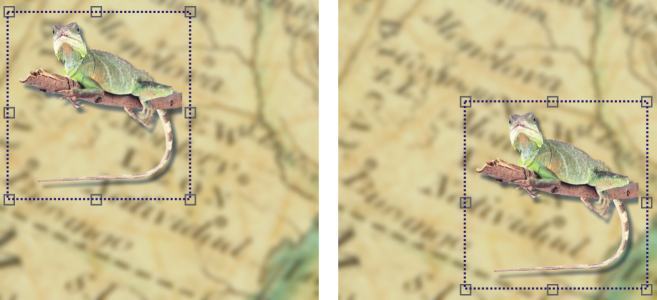
![]() [複製] をクリックします。
[複製] をクリックします。 をクリックして、選択したオブジェクトを削除することもできます。[オブジェクト マネージャ] ドッキング ウィンドウが開いていない場合は、[ウィンドウ]
![]() [ドッキング ウィンドウ]
[ドッキング ウィンドウ] ![]() [オブジェクト マネージャ] をクリックします。
[オブジェクト マネージャ] をクリックします。![]()